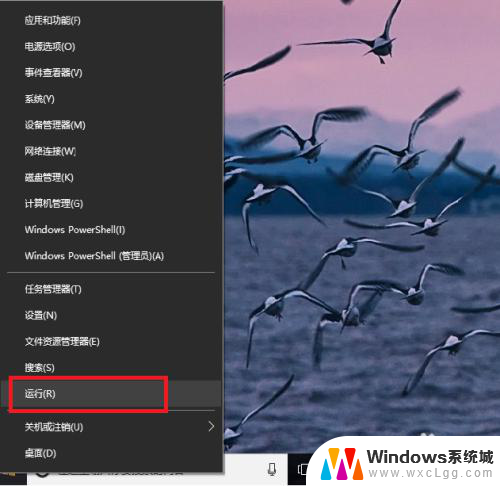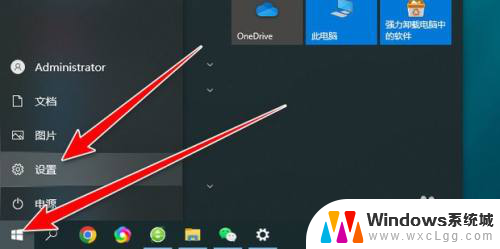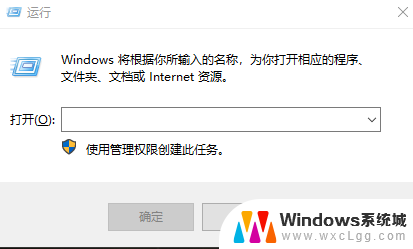windows 启动项设置 win10怎么设置开机启动项
windows 启动项设置,在日常使用电脑的过程中,我们经常会遇到一些需要开机自启动的软件或应用,而对于Windows 10操作系统来说,设置开机启动项是一项非常实用的功能。通过设置开机启动项,我们可以使一些常用的软件或应用在电脑开机时自动启动,从而提高工作效率和使用便利性。如何在Windows 10中设置开机启动项呢?接下来我们将详细介绍Windows 10的启动项设置方法,让您轻松掌握这项实用技能。
具体步骤:
1.
首先按键盘的“win键“,出现工具框后。点击左下角位置的“设置”,出现新的工具框后再进行下一步操作。

2.进入到“设置”的界面后,点击第二行第一个选项“应用”,进入到新的界面后再进行下一步操作。
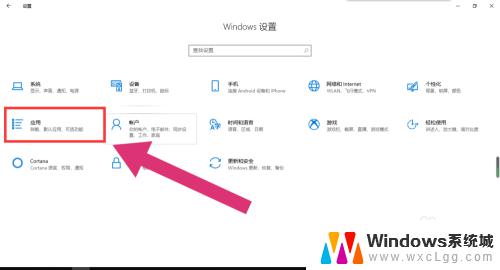
3.进入到“应用”的设置界面后,点击左侧工具栏中的最后一项“启动”。进入新的界面后再进行下一步操作。
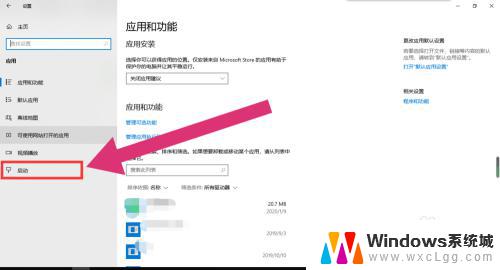
4.进入“启动项”的设置界面后,将可开机自启的应用后方的开关开启该应用就会开机自启。开关关闭则反之。
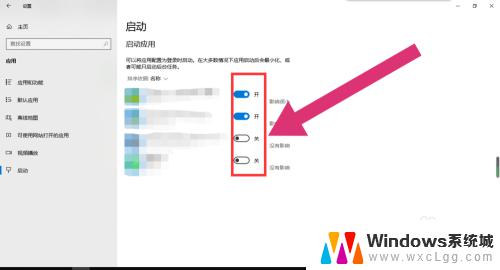
以上便是有关Windows启动项设置的全部内容,如果您遇到此类问题,不妨参考本文提供的方法来解决,希望这篇文章能对您有所帮助。